티빙 자막, 어떻게 설정하면 가장 편할까요? 기기별 설정 꿀팁 대방출!
요즘 티빙으로 재밌는 콘텐츠 많이 보고 계시죠? 저도 좋아하는 드라마나 예능 볼 때 티빙을 자주 이용하는데요, 가끔은 자막이 꼭 필요할 때가 있어요. 특히 주변이 시끄럽거나 내용을 정확히 이해하고 싶을 때 말이죠. 그런데 티빙 자막 설정이 기기마다 조금씩 달라서 헷갈릴 때가 있더라고요. 그래서 오늘은 모바일, PC, TV, 그리고 아이폰에서 티빙 자막을 쉽고 편하게 설정하는 방법을 알려드릴게요.
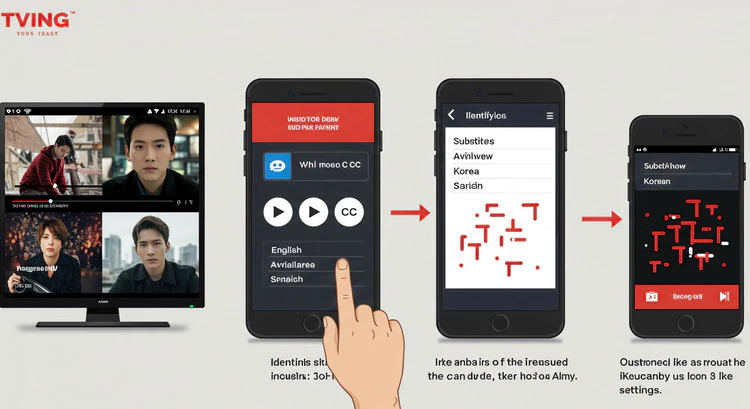
모바일에서 티빙 자막 켜고 크기 조절하는 방법, 어렵지 않아요!
스마트폰으로 티빙 앱 보시는 분들 많으시죠? 모바일에서 티빙 자막을 켜는 건 정말 간단해요. 영상을 보는 중에 화면을 가볍게 한 번 터치해보세요. 그럼 화면 아래쪽에 재생/일시정지 버튼과 함께 여러 아이콘들이 뜹니다. 여기서 ‘자막’ 모양 아이콘을 찾아서 누르시면 ‘한국어(해설)’ 옵션이 보일 거예요. 이걸 선택하면 바로 자막이 나타납니다.
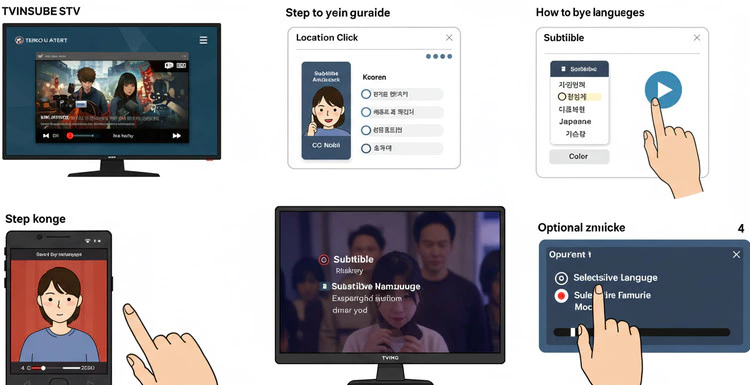
혹시 글자 크기가 눈에 잘 안 맞으시나요? 걱정 마세요! 자막 메뉴에서 ‘작게’, ‘중간’, ‘크게’ 세 가지 옵션 중 원하는 크기를 골라 조절할 수 있답니다. 내 눈에 가장 편한 크기로 맞춰서 보세요.
참고로, 모든 콘텐츠에 자막이 제공되는 건 아니니, 보고 싶은 콘텐츠에 ‘해설자막’ 표시가 있는지 미리 확인해두면 좋아요.
PC로 볼 땐 마우스만 올리면 끝! 티빙 자막 설정, 참 쉽죠?
PC나 노트북으로 티빙을 시청할 때는 더 직관적이에요. 영상 화면에 마우스 커서를 살짝 올려만 보세요. 그럼 모바일처럼 화면 아래쪽에 메뉴 바가 나타나는데요, 여기서 자막 아이콘을 찾을 수 있습니다. 아이콘에 커서를 올리면 ‘한국어(해설)’을 선택할 수 있는 옵션이 뜨니 클릭만 하면 끝이에요.
PC에서도 모바일과 마찬가지로 자막 크기를 ‘작게’, ‘중간’, ‘크게’로 조절할 수 있습니다. 큰 화면으로 보는데 자막까지 내 눈에 딱 맞게 조절되니 훨씬 편하더라고요. 티빙 자막 설정, PC에서는 정말 편리하답니다.
TV로 볼 때 티빙 자막, 설정은 가능한데 크기 조절은 왜 안될까요?
스마트 TV나 셋톱박스를 통해 큰 화면으로 티빙을 즐기는 분들도 많으실 거예요. TV에서도 물론 티빙 자막을 켤 수 있습니다. 영상을 보다가 리모컨으로 일시정지 버튼을 눌러보세요. 화면에 여러 메뉴가 나타나는데, 여기서 ‘자막’ 옵션을 선택하고 ‘한국어(해설)’로 바꾸면 자막이 보입니다.
하지만 TV 시청 환경에서는 아쉽게도 자막 글자 크기를 조절하는 기능은 제공되지 않더라고요. 만약 글자 크기 때문에 시청이 불편하다면, 잠시 모바일이나 PC로 바꿔서 보는 것도 방법일 수 있습니다.
아이폰 유저라면? 나만의 스타일로 티빙 자막 꾸미는 방법!
아이폰에서 티빙 자막 설정을 좀 더 다양하게 하고 싶다면 약간의 추가 과정이 필요해요. 일반적인 자막 켜는 방법 외에, 아이폰 자체 설정에서 자막 스타일을 커스터마이징할 수 있거든요. 설정 앱으로 들어가 ‘손쉬운 사용’ > ‘자막 및 청각 장애인용 자막’ 메뉴를 찾아 들어가 보세요. 여기서 ‘스타일’을 클릭하면 다양한 옵션이 나옵니다.
‘반투명 배경’, ‘큰 텍스트’, ‘클래식’ 같은 기본 스타일부터 시작해서, ‘새로운 스타일 생성’을 통해 글씨체, 크기, 색상, 배경 색깔, 불투명도까지 세세하게 조절할 수 있어요. 티빙 자막 스타일을 나만의 개성대로 꾸미고 싶다면 아이폰 설정에서 시도해보세요!
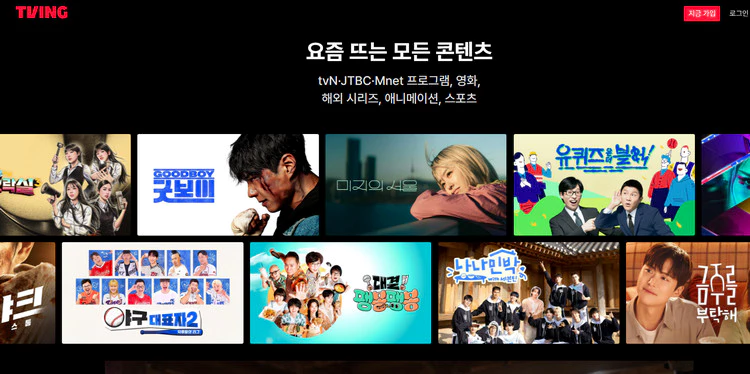
자막이 갑자기 사라지거나 안 나올 때, 이거 때문일 수 있어요!
가끔 분명 자막이 있는 콘텐츠라고 생각했는데, 재생해보니 자막이 안 나오는 경우가 있습니다. 이건 대부분 티빙 자체의 문제라기보다는 해당 콘텐츠가 원래 자막을 지원하지 않거나, ‘해설자막’ 옵션이 없는 경우일 수 있어요. 모든 콘텐츠에 자막이 자동으로 제공되는 건 아니니, 이 부분을 꼭 확인해야 합니다. 특히 해외 콘텐츠의 경우, 영어 음성이나 영어 자막이 제공되지 않아 아쉬움을 느끼는 사용자들도 있더라고요. 이런 점들은 아직 개선이 필요한 부분인 것 같아요.
티빙 자막이 필요하다면, 영상 시작 전에 미리 확인하고 ‘한국어(해설)’을 제대로 선택했는지 다시 한번 살펴보세요!
나에게 맞는 티빙 자막 설정, 어떤 게 좋을까요?
지금까지 기기별 티빙 자막 설정 방법을 알아봤는데요. 각 기기마다 조금씩 다른 특징이 있죠? 모바일과 PC는 자막 켜는 것도 쉽고 크기 조절까지 돼서 편리하고요. TV는 자막은 나오지만 크기 조절은 안 되는 점이 아쉽습니다. 아이폰은 설정 과정이 좀 복잡해도 글씨체나 색상 등 디테일한 부분까지 사용자 마음대로 바꿀 수 있다는 장점이 있어요.
어떤 기기로 보든, 원하는 콘텐츠에 ‘해설자막’ 표시가 있는지 확인하고, 재생 중에 자막 메뉴에서 ‘한국어(해설)’을 선택하는 것만 기억하면 대부분의 경우 문제없이 티빙 자막을 즐길 수 있을 거예요. 나에게 가장 편한 방법으로 설정해서 즐거운 티빙 시청 시간 보내시길 바랍니다!
간단하게 표로 정리해봤어요!
| 기기 | 자막 설정 방법 | 글자 크기 조절 | 스타일 커스터마이징 |
|---|---|---|---|
| 모바일 (안드로이드) | 영상 터치 후 메뉴에서 ‘자막’ 선택 | 가능 | 제한적 |
| PC | 마우스 오버 후 메뉴에서 ‘자막’ 선택 | 가능 | 제한적 |
| TV | 일시정지 후 메뉴에서 ‘자막’ 선택 | 불가능 | 불가능 |
| 아이폰 | 앱 내 설정 및 iOS 설정 활용 | 가능 (iOS 설정) | 매우 다양하게 가능 (iOS 설정) |
자주 묻는 질문
티빙 자막은 모든 프로그램에 다 나오나요?
아니요, ‘해설자막’ 표시가 있어야 나와요.
TV에서 자막 크기 조절은 정말 안되나요?
네, TV에서는 크기 조절 기능이 없어요.
아이폰 자막 설정은 왜 다른가요?
iOS 설정에서 세부 조절이 가능해서 그래요.